PS3/4/5でDVDを高品質で再生する2つの簡単な方法
PS3/4/5 はゲーム ディスクと電子版の両方の購入に対応しているため、PS3/4/5 で DVD ビデオを再生できるかどうか疑問に思う人も多いでしょう。はい、もちろんです。PlayStation で DVD を簡単に再生できます。ただし、PS4/PS3 で DVD を再生する方法や、PS4/PS3 と互換性のある形式がわからない場合は、この記事を読んで、設定を調整して再生を制御する詳細な手順を確認してください。
ガイドリスト
パート 1: PS4/PS3 はすべての DVD を再生できますか? パート 2: PS3/4 で DVD を再生する詳細な手順 [すべての形式をサポート] パート3: PS4/PS3でDVDディスクを直接再生する方法 パート 4: PS4/PS3 での DVD 再生に関する FAQパート 1: PS4/PS3 はすべての DVD を再生できますか?
PS4/PS3 で DVD を再生できますか? 答えは「はい」です!
PS4/PS3 は、ゲーム、ブルーレイ ムービー、DVD、CD、その他の光学メディアをサポートしています。したがって、通常、PlayStation を簡単に PS4 DVD プレーヤーにすることができます。ただし、すべての DVD 形式が PS4 と PS3 でサポートされているわけではありません。
互換性のあるDVD/Blu-Rayディスク:
◆ ブルーレイディスク:BD-ROM、BD-R/RE(BDAV、BDMV)。
◆ DVD ディスク: DVD-ROM、DVD-R/RW (ビデオモード、VR モード)、DVD+R/RW。
◆ その他のファイル: ハイブリッド ディスク、AVCHD ビデオ、CPRM ファイル。
互換性のないDVD/Blu-Rayディスク:
◆ ファイナライズされていないCD、BD-RE、BD-R/RE XL、DVDはPS4、PS3ではサポートされません。
◆その他、8cmディスク、非円形ディスク、ひび割れや変形のあるディスクは推奨しておりません。
しかし、PS4 が互換性のない DVD 形式を再生できないことを心配する必要はありません。この記事では、動作しない形式であっても、PS4 と PS3 で DVD を再生する方法を 2 つ紹介します。
パート 2: PS3/4 で DVD を再生する詳細な手順 [すべての形式をサポート]
PS4/PS3はすべてのDVDフォーマットを再生できますか?実は違います。PS4やPS3はすべてのDVDフォーマットを再生できるわけではありません。しかし、簡単に 4Easysoft DVDリッパー 互換性のない DVD をデジタル ビデオに変換し、PS3/4/5 でデジタル形式のビデオを再生します。PlayStation でサポートされているデジタル形式は、MP4、WMV、AVI、MPG、TS です。
このソフトウェアを使用すると、品質を損なうことなく DVD をさまざまなデジタル形式に簡単に変換できます。PS3/4/5 で再生できるデジタル形式に変換した後、DVD を視聴するのと同じ体験をお楽しみいただけます。

DVD ビデオを PS4/PS3 互換形式に変換し、問題なく再生します。
オリジナルの DVD から高品質のロスレス MP4、WMV、AVI、ISO、MPG を作成します。
60 倍の高速で GPU アクセラレーションを使用して、大容量の DVD をビデオに素早く変換します。
ビデオのサイズを圧縮しながら元の品質を維持し、エフェクトを使用して DVD ビデオを編集します。
PS4/PS3で互換性のないDVDを再生する方法の詳細な手順は次のとおりです。
ステップ1プログラムを起動したら、 DVDをロードする ボタンをクリックして、3 つのオプションから DVD ディスクのロード、DVD ISO のロード、または DVD フォルダーのロードを選択します。

ステップ2DVDをデジタル形式にリッピングする場合は、 ビデオ/オーディオへのリッピング ボタンをクリックし、プログラムの右上にある すべてを破る ボタンをクリックします。 DVDを変換する MP4、WMV、AVI などの希望の形式に変換します。
ステップ3DVD をデジタル形式に変換した後、そのビデオを USB フラッシュ ディスクにコピーし、PlayStation に挿入して PS3/4/5 で DVD を再生できます。
パート3: PS4/PS3でDVDディスクを直接再生する方法
ほとんどの DVD を PS4 と PS3 で直接再生しても問題はありません。再生は非常に簡単ですが、PlayStation が Wi-Fi に接続され、DVD 形式が PlayStation でサポートされていることを確認する必要があります。
PS4/PS3でDVDを直接再生する方法を説明する簡単な手順は次のとおりです。
ステップ1PS4またはPS3の電源を入れ、デバイスがインターネットに接続されていることを確認します。 設定 Wi-Fi ネットワークを選択し、インターネット接続を設定します。その後、指示に従ってネットワーク設定を構成します。
ステップ2PS4 または PS3 のコンソールを起動したら、DVD を再生するには、PlayStation Pro システムでインターネット経由のディスク再生機能を有効にする必要があります。PS4 で DVD を再生する機能を有効にするチャンスは 1 回だけです。
ステップ3次に、ダイナミック メニューがポップアップ表示され、ディスク上の映画を見つけて再生ボタンを押し、PS4 で DVD を再生できます。これで、PS3 または PS4 で DVD 映画を楽しむことができます。
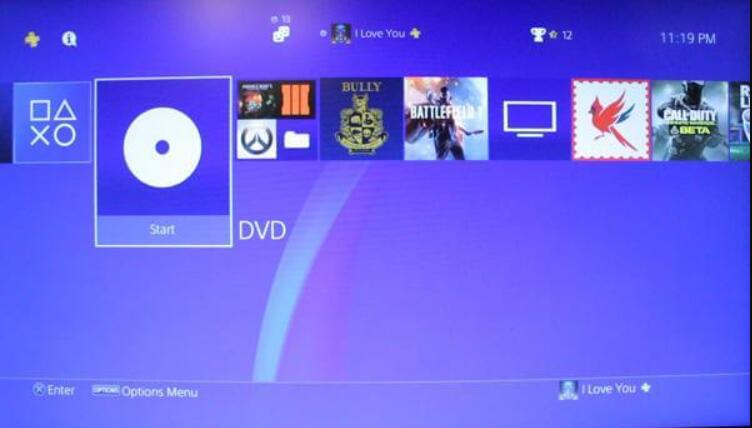
ここでは、ゲームパッドを使用して DVD の再生を制御する方法を説明するタブレットを紹介します。
| 一時停止/再生 | Xボタンを押す |
| 早戻し/早送り | 再生中に L2 ボタンまたは R2 ボタンを押します。ボタンを押すたびに速度が変わります。ボタンを離すまで押し続けると早戻し、押し続けると早送りになります。 |
| フレーム戻し/フレーム送り | 再生を一時停止中にL2ボタンまたはR2ボタンを押します。 |
| ゆっくり後退/ゆっくり前進 | 再生を一時停止中に、L2 ボタンまたは R2 ボタンを押し続けます。 |
| 停止 | PSボタンを押します。再生を停止し、ホーム画面に戻ります。ディスクが継続再生可能な場合は、次回ディスクを再生するときに、停止した場所から再生を再開できます。 |
| 15秒前/15秒前 | タッチパッド上で左または右にフリックします。 |
| ジャンプ | タッチパッドボタンを押して、左または右にドラッグします。 |
ボーナスヒント: PS3/4 で DVD が再生されない場合に DVD を見る最良の方法
上記のチュートリアルを読んだ後、PlayStationでサポートされていないフォーマットがあることがわかったでしょう。DVDをデジタルフォーマットに焼きたくない場合は、これを使用できます。 4Easysoft ブルーレイプレーヤー Windows/Mac で DVD や Blu-ray ディスクをお楽しみいただけます。他に不要な手順はなく、ディスクを挿入して Blu-ray プレーヤーを開いて視聴するだけです。

Dolby Digital Surround、DTS、Hi-Res Audio をサポートします。
DVD、Blu-ray、メディア ファイルを優れた品質でスムーズに再生します。
ユーザーの利便性を高めるために、シンプルでありながら強力なインターフェースを提供します。
AI テクノロジーにより、ビデオの品質を向上させ、ロスレス オーディオを実現します。
パート 4: PS4/PS3 の DVD 再生に関する FAQ
-
PS3/4は4K DVDをサポートしていますか?
PlayStation は、ゲームや DVD ディスクではなく、4K ビデオと画像のみをサポートしています。ゲームに関しては、4K 形式で利用できる PS4 ゲームはありません。ほぼすべてのゲームは、1080p フル HD、60fps で再生されます。
-
PS4はMP3の再生をサポートしていますか?
PS4 は MP3 ファイルの再生をサポートしていますが、制限があります。Update 2.0 には新しい USB プレーヤーがあります。トラックを再生するには、MP3 ファイルを USB ドライブに保存し、それを PS4 の USB ポートに接続するだけです。すると、再生、一時停止、トラック スキップ キー、音量コントロールなどのコントロールを備えたミニ ミュージック プレーヤーにアクセスできるようになります。ただし、PS4 では USB ミュージックを PS4 に転送することはできません。
-
インターネットなしでPS4/PS3でDVDを再生するにはどうすればいいですか?
インターネットなしでPS4でDVDを再生するには、DVDをデジタル形式にリッピングする必要があります。 4Easysoft DVDリッパー パート3で説明されています。DVDを互換性のある形式で書き込むことを忘れないでください。 フォーマットをMP4に変換する PlayStation用。
結論
PS4/PS3はDVDを再生できますか?この記事を読めば答えがわかるはずです。2つの方法を紹介します。PS4/PS3でDVDを直接再生できます。また、PS4/PS3でDVDが再生できない場合は、 4Easysoft DVDリッパー DVD を書き込み、USB フラッシュ ディスクを使用して PlayStation で再生します。


